Como recuperar o acesso ao disco rígido, corrigir o erro de não conseguir abrir o disco rígido

Neste artigo, mostraremos como recuperar o acesso ao seu disco rígido em caso de falha. Vamos acompanhar!
Ao encontrar o erro "Acesso Negado" no Windows 11 , você pode se sentir bloqueado do seu computador. Embora ter problemas para acessar arquivos e pastas possa ser frustrante, não entre em pânico — com algumas correções simples, você pode recuperar o acesso ao seu sistema.
Índice
O erro "Acesso Negado" é um problema comum no sistema Windows que indica que você não tem permissão para visualizar o arquivo ou pasta. Isso ocorre porque o sistema não concedeu acesso a essa pasta à conta de usuário que você está usando no momento. Simplificando, você está usando uma conta não autorizada para acessar caminhos, pastas e arquivos no seu computador ou disco rígido externo de outros computadores.
Em alguns casos, problemas de propriedade e criptografia de arquivos também podem causar esse erro. Softwares antivírus de terceiros também podem estar bloqueados. Alguns programas podem confundir o assistente de configuração original com uma ameaça e emitir avisos falsos.
Aqui estão algumas correções comuns para o erro Acesso negado no Windows 11.
Aqui está uma solução simples que você pode tentar para garantir que sua conta tenha o acesso adequado ao arquivo ou pasta que você está abrindo:
1. Localize o arquivo, pasta ou diretório que você está tentando acessar. Clique com o botão direito do mouse e selecione Propriedades no menu.
2. Vá para a aba Segurança e clique no botão Editar .
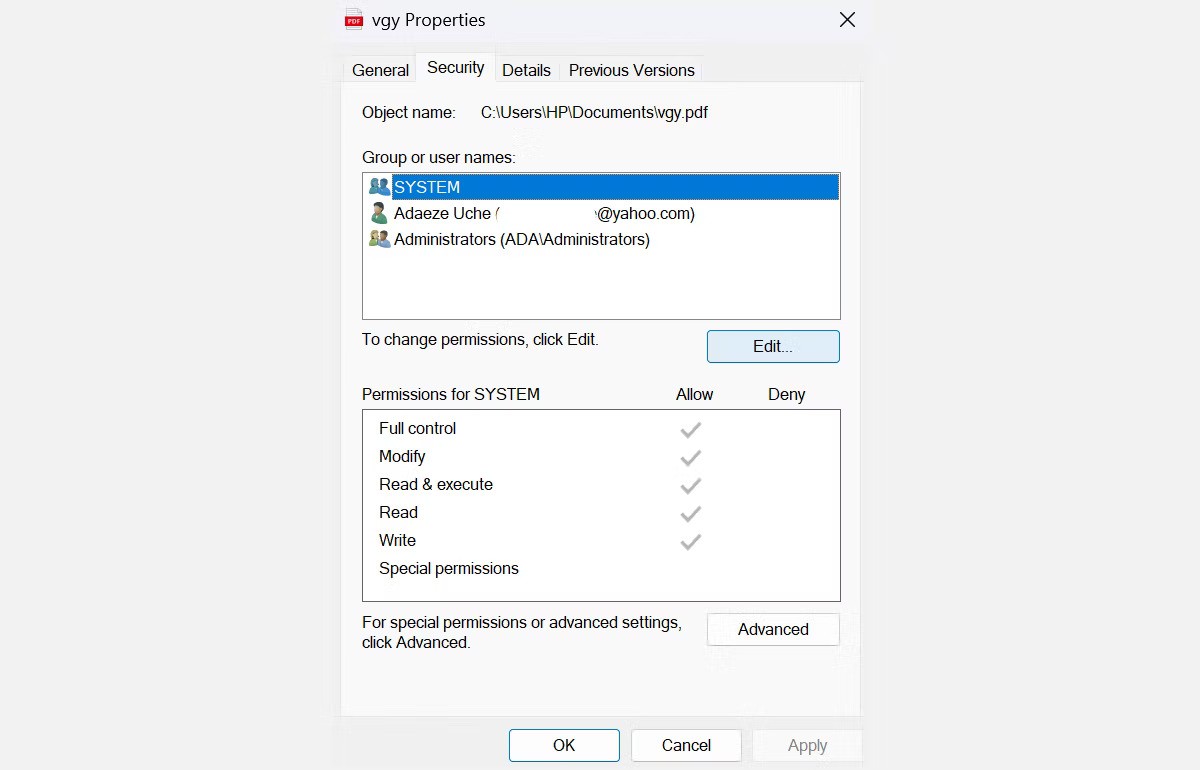
3. Selecione seu nome de usuário na lista e marque a caixa ao lado de Controle total na coluna Permitir , em Permissões para usuário . Em seguida, clique em OK .
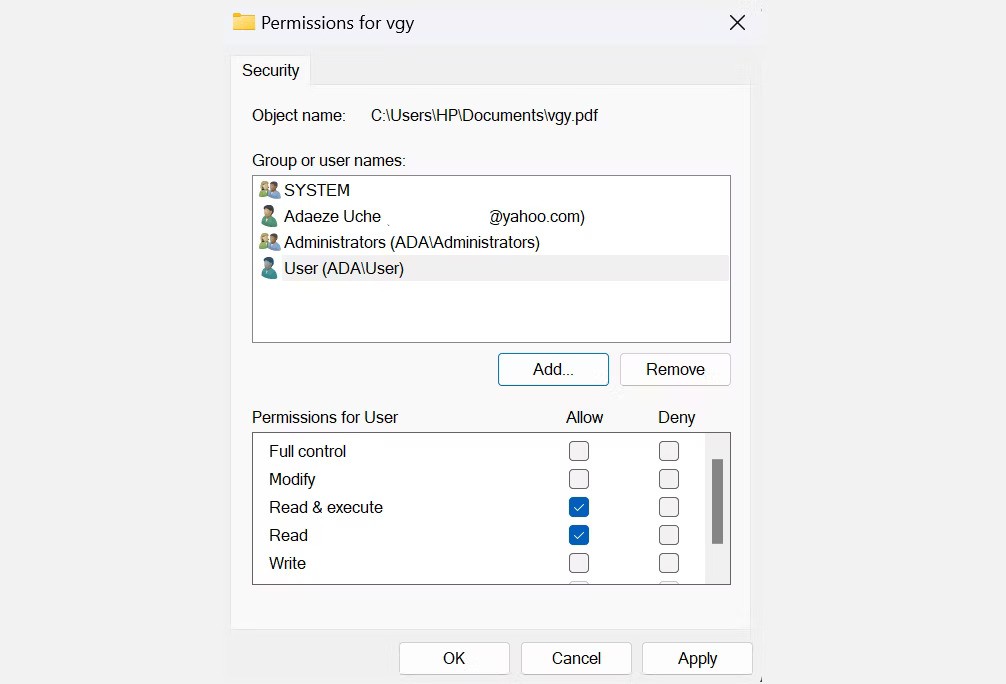
Nota : Se o seu nome de usuário não estiver na lista, você deverá adicioná-lo manualmente e depois alterar suas permissões.
Você também pode tentar restaurar as permissões padrão usando o comando icacls no Prompt de Comando. Redefinir permissões usando icacls pode ajudar a resolver problemas de acesso causados por alterações nas permissões padrão.
Na maioria dos casos, o erro "Acesso Negado" pode ser corrigido configurando sua conta de usuário como administrador no computador. Veja como você pode definir sua conta como administrador:
1. Pressione Win + R para abrir Executar . Digite control userpasswords2 e pressione OK .
2. Na janela Contas de Usuário, marque a caixa ao lado de " Os usuários devem inserir um nome de usuário e uma senha para usar este computador" . Se esta opção não aparecer, pule esta etapa.
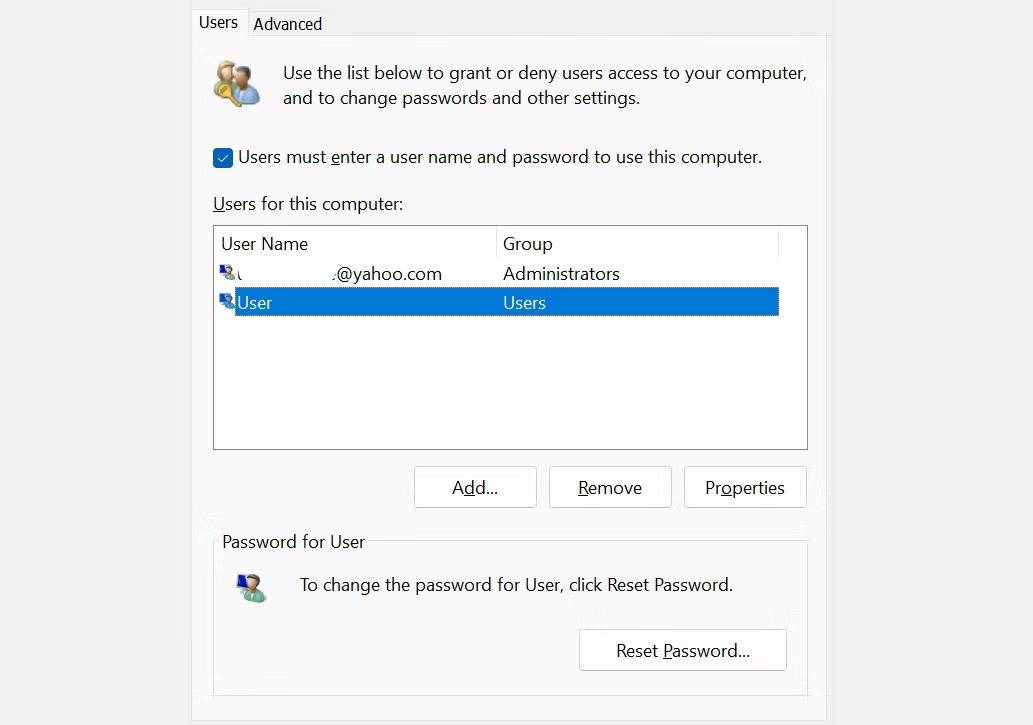
3. Selecione sua conta e clique no botão Propriedades abaixo dela.
4. Em seguida, acesse a aba Associação de Grupo . Selecione Administrador no menu e clique em Aplicar > OK.
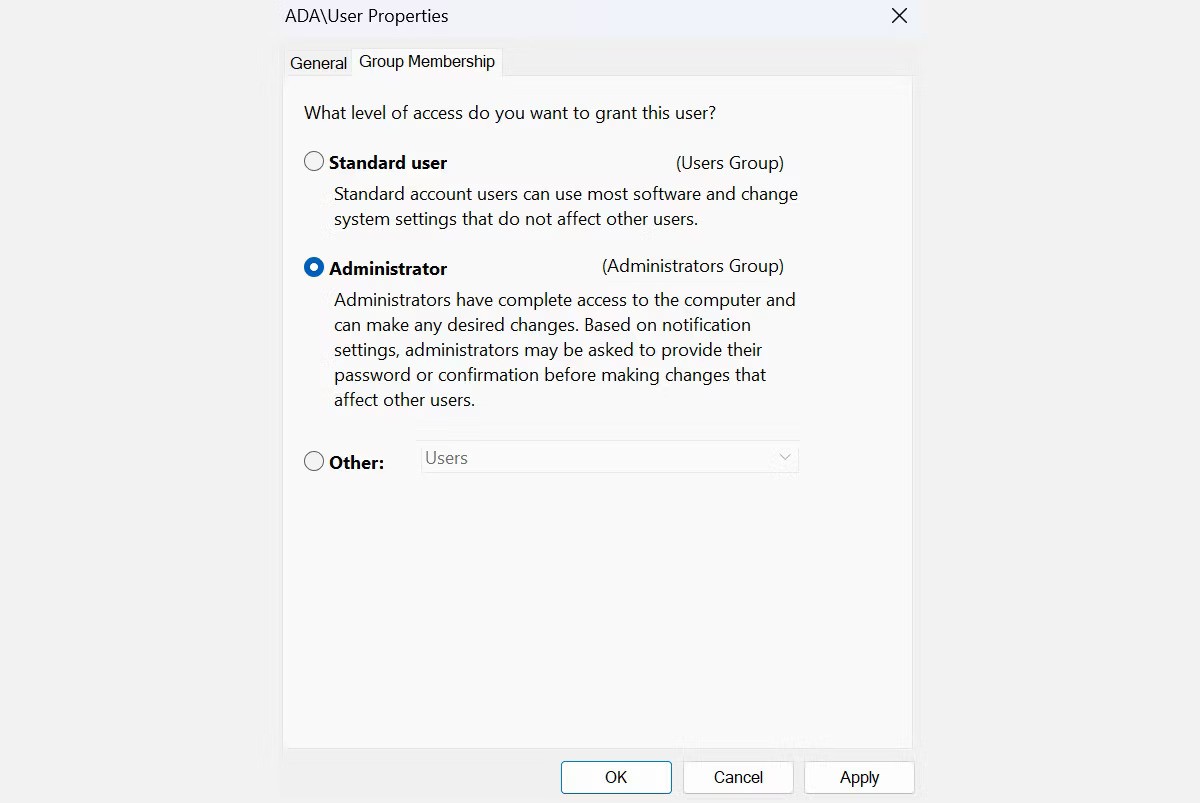
Agora, reinicie o computador e veja se isso resolve o problema. Caso contrário, passe para a próxima etapa.
Arquivos corrompidos também podem acionar o erro "Acesso Negado". Felizmente, o Windows possui ferramentas integradas — Verificador de Arquivos do Sistema (SFC) e Gerenciamento e Manutenção de Imagens de Implantação (DISM) — que podem verificar e reparar esses arquivos.
Siga estas etapas para executar a ferramenta SFC:
sfc /scannowApós a conclusão da verificação, reinicie o computador. Se o erro "Acesso negado" persistir, tente usar a ferramenta DISM:
DISM /Online /Cleanup-Image /RestoreHealthQuando o processo DISM estiver concluído, reinicie o sistema e verifique se o erro foi resolvido.
Se quiser saber mais, confira o guia do Quantrimang.com sobre como usar o SFC no Windows ou nosso guia sobre como usar o comando DISM para reparar seus arquivos corrompidos.
Seu sistema Windows 11 possui uma conta de administrador oculta com mais privilégios do que uma conta comum. Você pode habilitar esse recurso para acessar arquivos, pastas e caminhos restritos a usuários comuns — isso é especialmente útil se você não conseguir alternar sua conta de usuário padrão para uma conta de administrador.
1. Abra a pesquisa do Windows pressionando Win + S .
2. Em seguida, digite CMD , clique com o botão direito do mouse em Prompt de Comando e selecione Executar como administrador .
3. No Prompt de Comando, execute o seguinte comando: net user administrator /active: yes . Isso desbloqueará a conta de administrador.
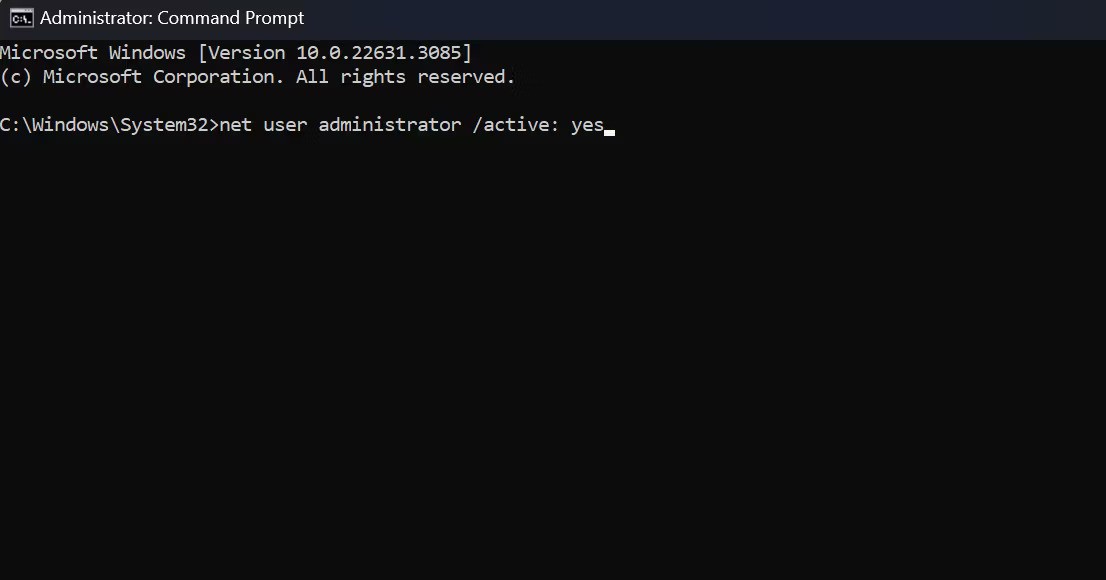
4. Saia da conta atual e alterne para a conta de administrador recém-ativada. Usando esta conta, você não terá problemas de acesso, pois ela tem mais privilégios do que a conta de administrador normal.
5. Após terminar de usar a conta de administrador, saia e entre novamente na sua conta principal. Repita os passos 1 e 2 e execute este comando: net user administrator /active: no . Isso desabilitará a conta de administrador.
Observação : retornar à sua conta principal fará com que o erro reapareça. Se precisar de acesso contínuo aos arquivos, use uma conta de administrador oculta para fazer as alterações necessárias no seu sistema e corrigir problemas de propriedade ou acesso. Você também pode considerar copiar esses itens para outro local que sua conta normal possa acessar.
Como mencionado anteriormente, o erro "Acesso Negado" às vezes decorre de um problema de propriedade. Se essa for a causa do erro, assumir a propriedade do arquivo pode lhe dar imediatamente o acesso necessário:
1. Localize a pasta ou arquivo que deseja acessar e clique com o botão direito do mouse. Clique em Propriedades no menu.
2. Vá para a aba Segurança e clique no botão Avançado .
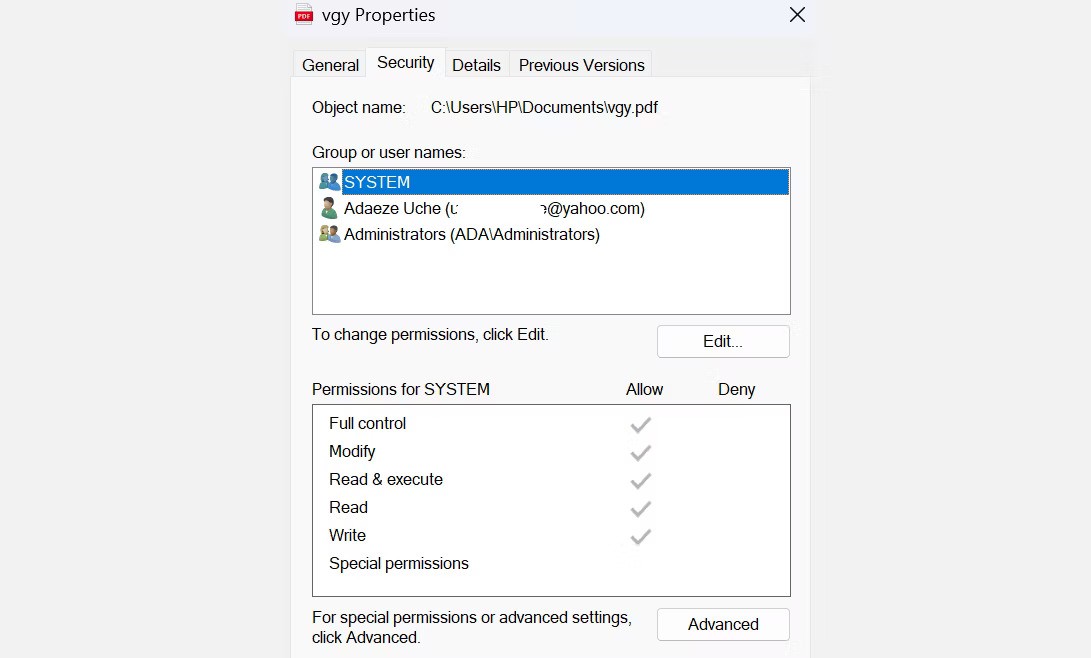
3. Em seguida, localize a seção Proprietário na parte superior da janela e clique em Alterar . Isso abrirá uma nova caixa de diálogo.

4. Na janela Selecionar usuário ou grupo, insira seu nome de usuário ou Administradores no campo Insira o nome do objeto .

5. Em seguida, clique no botão Verificar nomes e em OK para salvar suas alterações.
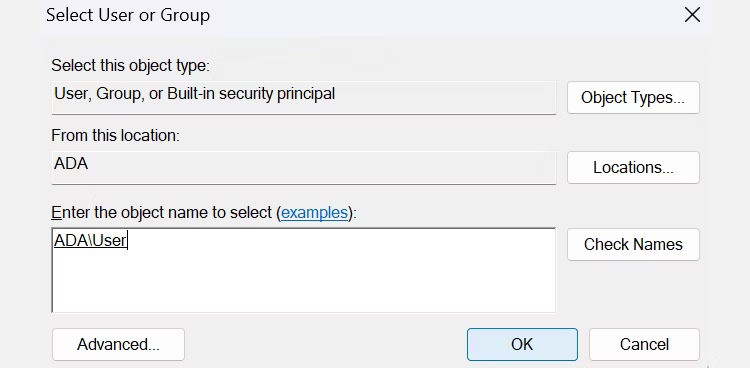
6. Em seguida, clique em Aplicar .
7. Você verá o prompt de Segurança do Windows. Clique em OK .
8. Na interface principal, clique em OK para salvar as alterações.
Além de fazer isso manualmente, você também pode assumir a propriedade de um arquivo usando o Prompt de Comando. Siga os passos abaixo se quiser digitar o comando:
takeown /f "path_to_folder"/r /d yicacls "path_to_folder"/grant administrators:F /tVocê precisa substituir a parte "path_to_folder" pelo caminho para o arquivo ou pasta inacessível. Veja como obter o caminho:
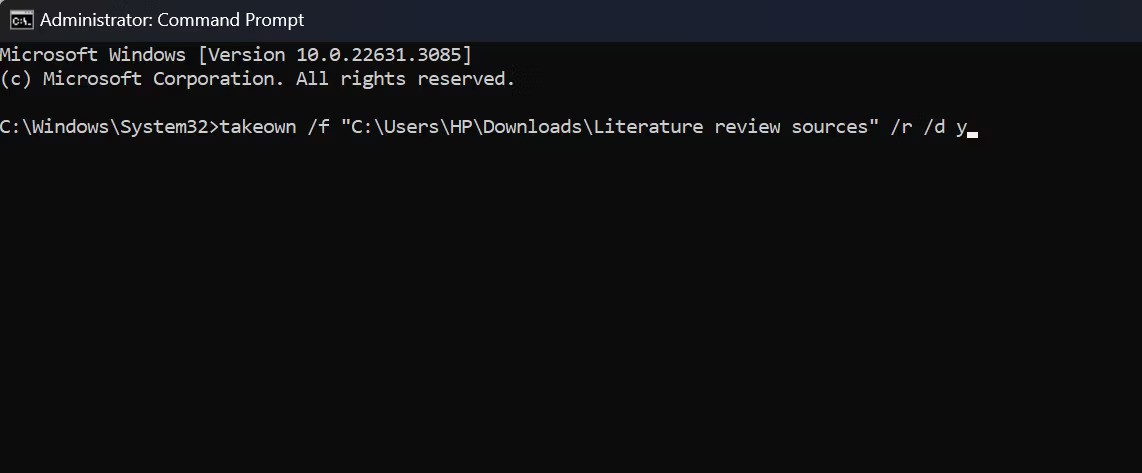
Reinicie o computador após concluir os passos acima para verificar se o problema foi resolvido. Mas, normalmente, após executar esses comandos, você conseguirá recuperar o acesso aos seus arquivos e pastas.
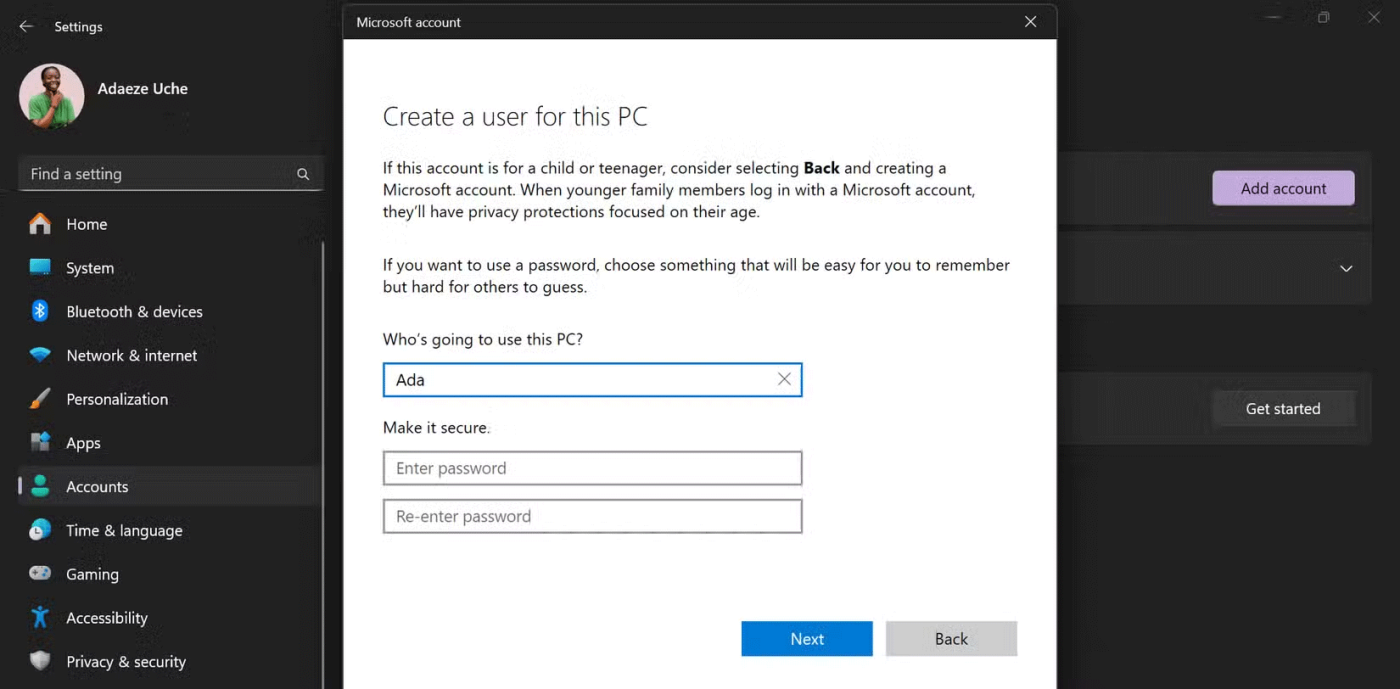
Se nenhuma das outras correções funcionar, o problema pode estar na sua conta de usuário. Criar uma nova conta de usuário pode ajudar a resolver problemas de acesso.
Após criar sua conta, saia do seu perfil atual e entre no novo. Tente acessar os arquivos ou pastas que estavam causando o problema. Se o problema for resolvido, considere mover seus dados para a nova conta e usá-la como sua conta principal.
Se o problema não for resolvido, considere desabilitar o software antivírus de terceiros.
Um software antivírus é essencial para proteger seu sistema contra ameaças e agentes maliciosos. No entanto, ele pode causar erros, como problemas de acesso negado e resultados de aviso incorretos. Por exemplo, muitos usuários relataram receber o erro "Acesso negado" ao tentar instalar determinados aplicativos, e o principal motivo é o programa de segurança.
Para verificar se este é o seu caso, desative temporariamente o seu antivírus de terceiros e tente acessar o arquivo ou instalar o programa. Se o erro não aparecer, é provável que o seu antivírus seja a causa e você deve considerar outro programa para proteger o seu computador. Caso contrário, use o programa de segurança integrado do Windows 11: o Microsoft Defender.
Corrigir o erro "Acesso Negado" é simples e não requer muitas etapas técnicas. Você pode retomar o controle dos seus arquivos e do sistema usando algumas estratégias importantes. Basta garantir que sua conta de usuário tenha as permissões necessárias e, se necessário, elevar seus privilégios ao nível de administrador.
Boa sorte!
Veja mais artigos abaixo:
Neste artigo, mostraremos como recuperar o acesso ao seu disco rígido em caso de falha. Vamos acompanhar!
À primeira vista, os AirPods parecem fones de ouvido sem fio comuns. Mas tudo mudou quando alguns recursos pouco conhecidos foram descobertos.
A Apple apresentou o iOS 26 – uma grande atualização com um novo design de vidro fosco, experiências mais inteligentes e melhorias em aplicativos familiares.
Os alunos precisam de um tipo específico de laptop para seus estudos. Ele não deve apenas ser potente o suficiente para um bom desempenho na área de estudo escolhida, mas também compacto e leve o suficiente para ser carregado o dia todo.
Adicionar uma impressora ao Windows 10 é simples, embora o processo para dispositivos com fio seja diferente do que para dispositivos sem fio.
Como você sabe, a RAM é um componente de hardware muito importante em um computador, atuando como memória para processar dados e é o fator que determina a velocidade de um laptop ou PC. No artigo abaixo, o WebTech360 apresentará algumas maneiras de verificar erros de RAM usando software no Windows.
As Smart TVs realmente conquistaram o mundo. Com tantos recursos excelentes e conectividade à Internet, a tecnologia mudou a maneira como assistimos TV.
Geladeiras são eletrodomésticos comuns em residências. As geladeiras geralmente têm 2 compartimentos, o compartimento frio é espaçoso e tem uma luz que acende automaticamente toda vez que o usuário o abre, enquanto o compartimento do freezer é estreito e não tem luz.
As redes Wi-Fi são afetadas por muitos fatores além de roteadores, largura de banda e interferência, mas existem algumas maneiras inteligentes de melhorar sua rede.
Se você quiser voltar para o iOS 16 estável no seu telefone, aqui está o guia básico para desinstalar o iOS 17 e fazer o downgrade do iOS 17 para o 16.
Iogurte é um alimento maravilhoso. É bom comer iogurte todos os dias? Quando você come iogurte todos os dias, como seu corpo muda? Vamos descobrir juntos!
Este artigo discute os tipos de arroz mais nutritivos e como maximizar os benefícios para a saúde de qualquer arroz que você escolher.
Estabelecer um horário de sono e uma rotina para dormir, mudar o despertador e ajustar a dieta são algumas das medidas que podem ajudar você a dormir melhor e acordar na hora certa pela manhã.
Alugue, por favor! Landlord Sim é um jogo de simulação para dispositivos móveis para iOS e Android. Você jogará como proprietário de um complexo de apartamentos e começará a alugar um apartamento com o objetivo de reformar o interior do seu apartamento e deixá-lo pronto para inquilinos.
Obtenha o código do jogo Bathroom Tower Defense Roblox e resgate recompensas emocionantes. Elas ajudarão você a melhorar ou desbloquear torres com maior dano.













